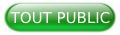I. Introduction▲
Les programmes de test sont pr├®sents dans le r├®pertoire exemples accompagnant le pr├®sent document.
De nos jours, l'utilisateur d'un ordinateur s'attend ├á pouvoir d├®placer ou dupliquer du contenu ├á l'├®cran pour accomplir certaines t├óches, simplement en le d├®posant ├á tel ou tel endroit, donc sans avoir recours au clavier autrement que pour nuancer sa demande par de rares touches fonctionnelles (le plus souvent, Ctrl, Maj et Alt). C'est ce que je fais en ce moment m├¬me avec mon traitement de texte en d├®pla├ºant une portion de phraseÔǪ Voil├á une action tr├¿s utile et d'autant plus efficace qu'elle est r├®alis├®e ├á l'aide d'une simple souris┬á!
Le glisser-d├®poser est si pratique et si courant que son absence est v├®cue comme un manque r├®dhibitoire. Sans m├¬me avoir ├á ├®voquer la souris des machines de bureau ou le pav├® tactile des ordinateurs portables, les ├®crans tactiles des smartphones et des tablettes ne sont pas pour rien dans cette exigence. Voil├á pourquoi ma├«triser cette technique en tant que programmeur est int├®ressant, voire indispensable.
L'expos├® qui suit ira du plus simple au plus complexe, distinguant quatre niveaux de complexit├® dont seuls les trois premiers seront ├®tudi├®s┬á:
- le glisser-d├®poser depuis un gestionnaire de fichiers┬á;
- le glisser-d├®poser sur une m├¬me fen├¬tre┬á;
- le glisser-d├®poser sur diff├®rentes fen├¬tres d'une m├¬me application┬á;
- le glisser-d├®poser entre applications.
Le glisser-d├®poser entre applications est un processus qui sort du cadre de ce tutoriel dans la mesure o├╣ les solutions ne sont pas multiplateformes┬á: par exemple, Windows utilise des objets COM inconnus des autres syst├¿mes d'exploitation. Il n'existe pas ├á l'heure actuelle de d├®marche universelle permettant de r├®soudre ce probl├¿me.
II. Glisser-d├®poser depuis le gestionnaire de fichiers▲
Le glisser-d├®poser depuis le gestionnaire de fichiers est tr├¿s simple puisqu'il ne met en ┼ôuvre qu'une propri├®t├® et une m├®thode. En effet, il suffit de donner la valeur True ├á la propri├®t├® AllowDropFiles d'une fiche et de renseigner son gestionnaire d'├®v├®nements OnDropFiles pour obtenir le fonctionnement escompt├®.
[Exemple DragAndDrop 01]
En premier lieu, vous devez cr├®er une nouvelle application et placer sur la fiche principale (renomm├®e MainForm) un TMemo (renomm├® mmoMain) pour les r├®sultats, ainsi qu'un bouton TButton (rebaptis├® btnClear) pour nettoyer si besoin l'affichage.
Voici le contenu du fichier LFM de l'exemple :
object MainForm: TMainForm
Left = 240
Height = 338
Top = 196
Width = 823
ActiveControl = btnClear
AllowDropFiles = True // <= c'est le plus important !
Caption = 'Drag and Drop - 01'
ClientHeight = 338
ClientWidth = 823
OnDropFiles = FormDropFiles
Position = poScreenCenter
LCLVersion = '1.6.4.0'
object btnClear: TButton
Left = 733
Height = 25
Top = 304
Width = 75
Caption = 'Nettoyer'
OnClick = btnClearClick
TabOrder = 0
end
object mmoMain: TMemo
Left = 16
Height = 280
Top = 8
Width = 792
ReadOnly = True
ScrollBars = ssAutoBoth
TabOrder = 1
end
endComme seul le chemin complet du fichier choisi sera affich├® dans la zone d'affichage, le gestionnaire OnDropFiles est lui aussi tr├¿s simple┬á:
procedure TMainForm.FormDropFiles(Sender: TObject;
const FileNames: array of string);
// *** affichage des fichiers s├®lectionn├®s ***
var
Li: Integer;
begin
for Li := 0 to High(FileNames) do
mmoMain.Lines.Add(FileNames[Li]);
end;La seule difficult├® provient du param├¿tre FileNames qui est un tableau ouvert de cha├«nes┬á: il peut en effet y avoir plusieurs fichiers trait├®s en m├¬me temps, dont le nombre est retourn├® par la fonction High qui calculera la taille du tableau transmis par le glisser-d├®poser.
├Ç pr├®sent, vous pouvez faire glisser et d├®poser n'importe quel fichier sur la fiche┬á: en maintenant press├® le bouton gauche de la souris sur le nom ou l'ic├┤ne du fichier choisi et en faisant glisser le pointeur ├á l'├®cran jusqu'├á l'application cr├®├®e, d├¿s que le bouton aura ├®t├® rel├óch├® s'afficheront le chemin complet et le nom de ce fichier┬á:
Vous pouvez aussi s├®lectionner une s├®rie de fichiers en les encadrant, sans rel├ócher le bouton gauche, et tous les noms et chemins seront reconnus.
Quant au nettoyage de la zone d'affichage, il est obtenu par le gestionnaire du bouton :
procedure TMainForm.btnClearClick(Sender: TObject);
// *** nettoyage du m├®mo ***
begin
mmoMain.Lines.Clear;
end;Sous Linux, avec la propri├®t├® ReadOnly du TMemo ├á True, les fichiers ne peuvent ├¬tre d├®pos├®s qu'en dehors des limites de la zone d'├®dition. Avec cette m├¬me propri├®t├® ├á False, les fichiers d├®pos├®s le sont parfois deux fois┬á!
[Exemple DragAndDrop 02]
Une utilisation fr├®quente de ce m├®canisme est d'├®diter le contenu des fichiers ainsi d├®pos├®s. C'est ce que propose de faire succinctement l'exemple suivant en affichant les fichiers Pascal avec mise en ├®vidence de la syntaxe.
Pour cette application, vous aurez plac├® sur la fiche principale MainForm, un TSynEdit (renomm├® SynEditMain) et un TSynPasSyn (renomm├® SynPasSynMain) de l'onglet SynEdit de la palette des composants. Le premier est l'├®diteur proprement dit. Il est connect├® au second gr├óce ├á sa propri├®t├® Highlighter┬á: comme son nom l'indique, c'est lui qui sera charg├® de la coloration syntaxique.
L'apparence de l'├®diteur peut ├¬tre am├®lior├®e en lui faisant occuper toute la surface de la fiche (propri├®t├® Align sur alClient) et en autorisant un meilleur rendu de la police de caract├¿res utilis├®e (sous-propri├®t├® Quality de Font ├á fqClearType, par exemple).
Afin d'obtenir des effets bien visibles, il est de m├¬me n├®cessaire de modifier certaines propri├®t├®s de SynPasSynMain: Enabled doit ├¬tre mise ├á True pour le rendre actif tandis que la sous-propri├®t├® Foreground de nombreux groupes d'attributs (CommentAttri, DirectiveAttri, IdentifierAttri, NumberAttriÔǪ) sera personnalis├®e afin d'obtenir des couleurs de caract├¿res plus contrast├®es.
Bien entendu, et c'est le c┼ôur du sujet, vous devez rendre possible le glisser-d├®poser en mettant la propri├®t├® AllowDropFiles de MainForm ├á True et en cr├®ant une m├®thode pour son gestionnaire OnDropFiles.
Le code source associ├® ├á la fiche principale est finalement lui aussi d'une grande simplicit├®. Tout au plus rel├¿vera-t-on la recherche du type de fichier ├á partir de son extension gr├óce ├á la fonction IsPascalSource┬á:
uses
Classes, SysUtils, FileUtil, SynEdit, SynHighlighterMulti, SynHighlighterPas,
Forms, Controls, Graphics, Dialogs;
const
PascalExt: array[1..6] of string = ('.pas','.pp','.p','.lpr','.dpr','.dpk');
type
{ TMainForm }
TMainForm = class(TForm)
SynEditMain: TSynEdit;
SynPasSynMain: TSynPasSyn;
procedure FormDropFiles(Sender: TObject; const FileNames: array of String);
private
{ private declarations }
function IsPascalSource(const AFile: string): Boolean;
public
{ public declarations }
end;
var
MainForm: TMainForm;
implementation
uses
LazFileUtils;
{$R *.lfm}
procedure TMainForm.FormDropFiles(Sender: TObject;
const FileNames: array of String);
// *** chargement si possible ***
begin
if IsPascalSource(FileNames[0]) then
SynEditMain.Lines.LoadFromFile(FileNames[0])
else
MessageDlg('Chargement d''un fichier',
'Le fichier choisi n''est pas un fichier Pascal !', mtError, [mbOK], 0);
end;
function TMainForm.IsPascalSource(const AFile: string): Boolean;
// *** un fichier Pascal ? ***
var
Li: Integer;
begin
if FileIsText(AFile) then
for Li := Low(PascalExt) to High(PascalExt) do
if CompareFileExt(AFile, PascalExt[Li]) = 0 then
Exit(True);
Result := False;
end;
end.Ici encore, la recherche se fait gr├óce ├á un tableau dynamique dont les bornes sont atteintes gr├óce aux fonctions Low et High. Quant ├á la fonction CompareFileExt, fournie par l'unit├® LazFileUtils, elle compare l'extension du fichier en cours avec une extension donn├®e sans imposer de casse particuli├¿re.
L'ex├®cution du programme, si le fichier d├®pos├® est de type Pascal, donnera un affichage tel que celui-ci┬á:
Le lecteur int├®ress├® par une application plus aboutie du principe peut consulter le code source de lÔÇÖapplication PASInfos.
Notez que rien n'interdit de traiter d'autres fichiers que des textes┬á: ainsi, les images et les sons utilisent couramment ce m├®canisme pour leur affichage ou leur ex├®cution.
III. Glisser-d├®poser sur une m├¬me fen├¬tre▲
III-A. Travail entre deux contr├┤les▲
Le glisser-d├®poser du contenu d'un contr├┤le sur une m├¬me fen├¬tre n'est gu├¿re plus compliqu├® que la r├®cup├®ration de donn├®es depuis le gestionnaire de fichiers puisqu'il ne met en jeu que deux propri├®t├®s et autant de gestionnaires d'├®v├®nements.
Le contr├┤le dont le contenu sera autoris├® ├á glisser devra avoir sa propri├®t├® DragKind fix├®e ├á sa valeur par d├®faut, c'est-├á-dire ├á dkDrag, et son autre propri├®t├® DragMode positionn├®e sur la valeur dmAutomatic.
Du c├┤t├® du contr├┤le qui va accepter du contenu, vous autoriserez le l├ócher en renseignant le gestionnaire d'OnDragOver et g├®rerez le l├ócher lui-m├¬me avec le gestionnaire OnDragDrop.
[Exemple DragAndDrop 03]
Dans sa forme la plus ├®l├®mentaire, le glisser-d├®poser peut consister en un changement du libell├® d'une ├®tiquette TLabel ├á partir du libell├® d'une autre. Pour cela, sur la fiche principale (toujours baptis├®e, par souci de commodit├®, MainForm) d'un nouveau projet, vous d├®poserez deux TLabel dont les noms seront lblSource et lblTarget et les libell├®s respectivement ┬½┬áSource┬á┬╗ et ┬½┬áCible┬á┬╗. Vous pouvez aussi modifier la taille de la police de caract├¿res afin de rendre les deux boutons plus visibles┬á:

Voici une suggestion de fichier LFM accompagnant le projet :
object MainForm: TMainForm
Left = 327
Height = 236
Top = 173
Width = 296
Caption = 'Drag and Drop - 03'
ClientHeight = 236
ClientWidth = 296
Position = poScreenCenter
LCLVersion = '1.6.4.0'
object lblSource: TLabel
Left = 88
Height = 45
Top = 40
Width = 97
Caption = 'Source'
DragMode = dmAutomatic
Font.Height = -32
ParentColor = False
ParentFont = False
end
object lblTarget: TLabel
Left = 88
Height = 45
Top = 120
Width = 72
Caption = 'Cible'
Font.Height = -32
ParentColor = False
ParentFont = False
OnDragDrop = lblTargetDragDrop
OnDragOver = lblTargetDragOver
end
endL'important est de noter que lblSource a bien sa propri├®t├® DragMode positionn├®e sur dmAutomatic et que l'├®tiquette lblTarget est munie des gestionnaires OnDragOver et OnDragDrop.
Le code à renseigner est encore une fois des plus simples :
procedure TMainForm.lblTargetDragOver(Sender, Source: TObject; X, Y: Integer;
State: TDragState; var Accept: Boolean);
// *** on accepte le TLabel ***
begin
Accept := (Source is TLabel);
end;
procedure TMainForm.lblTargetDragDrop(Sender, Source: TObject; X, Y: Integer);
// *** on change le libell├® ***
begin
(Sender as TLabel).Caption := (Source as TLabel).Caption;
end;On n'accepte que des TLabel dans OnDragOver et on affecte dans OnDragDrop le libell├® de la source (nomm├®e justement Source) au libell├® de l'├®tiquette qui a cr├®├® le message (nomm├®e Sender).
Le transtypage, c'est-├á-dire la conversion d'un objet d'un certain type en un autre, est obligatoire puisque les gestionnaires ne connaissent que le type le plus g├®n├®rique, ├á savoir TObject. C'est ainsi que Sender, par exemple, est transform├® en TLabel avec as. Ce m├®canisme est possible gr├óce au polymorphisme des objets, une notion capitale de la Programmation Orient├®e Objet.
├Ç l'ex├®cution, le libell├® de lblSource remplace celui de lblTarget si l'utilisateur proc├¿de ├á un glisser-d├®poser depuis la premi├¿re ├®tiquette jusqu'├á la seconde.
[Exemple DragAndDrop 04]
En g├®n├®ral, les contr├┤les en jeu sont plus nombreux et souvent bidirectionnels┬á: avec le code utilis├® dans l'exemple pr├®c├®dent, le libell├® de lblTarget est perdu. Bien s├╗r, vous pourriez, moyennant peu de changements, imaginer un ├®change des contenus. Par cons├®quent, l'application propos├®e impliquera cette fois-ci deux TImage plac├®es chacune dans un TGroupBox.
L'interface propos├®e aura cet aspect┬á:

Le fichier LFM associ├® sera alors le suivant┬á:
object MainForm: TMainForm
Left = 256
Height = 261
Top = 173
Width = 446
Caption = 'Drag and Drop - 04'
ClientHeight = 261
ClientWidth = 446
Position = poScreenCenter
LCLVersion = '1.6.4.0'
object GroupBox1: TGroupBox
Left = 24
Height = 208
Top = 31
Width = 184
Caption = 'Image 1'
ClientHeight = 188
ClientWidth = 180
TabOrder = 0
object Image1: TImage
Left = 20
Height = 148
Top = 20
Width = 138
DragMode = dmAutomatic
OnDragDrop = Image1DragDrop
OnDragOver = Image2DragOver
Picture.Data = {
// les donn├®es de l'image n'ont pas ├®t├® reproduites┬á!
}
Stretch = True
end
end
object GroupBox2: TGroupBox
Left = 232
Height = 208
Top = 31
Width = 184
Caption = 'Image 2'
ClientHeight = 188
ClientWidth = 180
TabOrder = 1
object Image2: TImage
Left = 20
Height = 148
Top = 20
Width = 138
DragMode = dmAutomatic
OnDragDrop = Image1DragDrop
OnDragOver = Image2DragOver
Picture.Data = {
// les donn├®es de l'image n'ont pas ├®t├® reproduites┬á!
}
Stretch = True
end
end
endChaque image est dot├®e des valeurs de propri├®t├®s et des gestionnaires d'├®v├®nements permettant la mise en ┼ôuvre du glisser-d├®poser. De plus, sa propri├®t├® Stretch a ├®t├® mise ├á True pour un affichage r├®gl├® sur les dimensions de la zone d'affichage des composants. Il ne reste alors qu'├á proposer des gestionnaires partag├®s par les deux TImage.
L'acceptation d'un l├ócher n'est possible que si les contr├┤les en cause sont les deux images trait├®es. De m├¬me, on refusera une copie d'une image sur elle-m├¬me ├á cause du travail inutile que cela engendrerait┬á:
procedure TMainForm.Image2DragOver(Sender, Source: TObject; X, Y: Integer;
State: TDragState; var Accept: Boolean);
// *** acceptation ou refus du contr├┤le ***
begin
Accept := (Source <> Sender) and ((Source = Image1) or (Source = Image2));
end;D├®poser une image sur l'autre exige de les ├®changer, ce qui est r├®alis├® gr├óce ├á un objet de type TPicture provisoire┬á:
procedure TMainForm.Image1DragDrop(Sender, Source: TObject; X, Y: Integer);
// *** le contr├┤le est l├óch├® = > on ├®change les images ***
var
LPct: TPicture;
begin
LPct := TPicture.Create;
try
LPct.Assign((Sender as TImage).Picture);
(Sender as TImage).Picture.Assign((Source as TImage).Picture);
(Source as TImage).Picture.Assign(LPct);
finally
LPct.Free;
end;
end;├Ç pr├®sent, lors de l'ex├®cution de cette petite application, le fait de faire glisser une des deux images vers l'autre et de l'y d├®poser provoquera leur ├®change. L'essentiel est de constater que les moyens mis en ┼ôuvre par le programmeur sont finalement tr├¿s limit├®s.
III-B. Travail entre plusieurs contr├┤les▲
La multiplication des contr├┤les en cause complexifie bien ├®videmment le code, mais sans en modifier les m├®canismes fondamentaux. Vous prendrez simplement garde ├á partager au maximum les m├®thodes n├®cessaires afin d'├®viter leur multiplication.
[Exemple DragAndDrop 05]
Voici par exemple une application similaire ├á la pr├®c├®dente si ce n'est que l'utilisateur peut ├®changer quatre images┬á:
Le code associ├® est toujours aussi facile ├á comprendre. Voici le listing complet du code source de la fiche principale de ce nouveau projet┬á:
unit main;
{$mode objfpc}{$H+}
interface
uses
Classes, SysUtils, FileUtil, Forms, Controls, Graphics, Dialogs, ExtCtrls;
type
{ TMainForm }
TMainForm = class(TForm)
Image1: TImage;
Image2: TImage;
Image3: TImage;
Image4: TImage;
procedure Image1DragDrop(Sender, Source: TObject; {%H-}X, {%H-}Y: Integer);
procedure Image1DragOver(Sender, Source: TObject; {%H-}X, {%H-}Y: Integer;
{%H-}State: TDragState; var Accept: Boolean);
private
{ private declarations }
public
{ public declarations }
end;
var
MainForm: TMainForm;
implementation
{$R *.lfm}
{ TMainForm }
procedure TMainForm.Image1DragOver(Sender, Source: TObject; X, Y: Integer;
State: TDragState; var Accept: Boolean);
// *** survol ***
begin
Accept := (Source is TImage) and (Sender <> Source);
end;
procedure TMainForm.Image1DragDrop(Sender, Source: TObject; X, Y: Integer);
// *** lâcher ***
var
LImg: TImage;
begin
LImg := TImage.Create(nil);
try
LImg.Picture := (Source as TImage).Picture;
(Source as TImage).Picture := (Sender as TImage).Picture;
(Sender as TImage).Picture := LImg.Picture;
finally
LImg.Free;
end;
end;
end.Dans les deux gestionnaires, vous aurez g├®n├®ralis├® le traitement en passant d'une classe particuli├¿re ├á la classe g├®n├®rique TImage. Bien s├╗r, les quatre TImage ont ├®t├® rendues aptes au glisser-d├®poser en mettant leur propri├®t├® DragMode ├á dmAutomatic et en leur faisant partager les deux gestionnaires n├®cessaires.
Lorsqu'un param├¿tre d'une m├®thode n'est pas utilis├®, le compilateur ├®met un avertissement ├á la compilation. La pr├®sence de la directive {%H-} avant ce param├¿tre apparemment oubli├® indique qu'il ne s'agit pas d'une ├®tourderie┬á!
III-C. Travail ├á l'int├®rieur d'un contr├┤le▲
Une possibilit├® int├®ressante et assez r├®pandue consiste en le r├®arrangement d'├®l├®ments d'une liste. Le cas le plus classique est celui d'une TListBox ou son ├®quivalent.
[Exemple DragAndDrop 06]
Pour illustrer ce cas, vous cr├®erez une application ne contenant qu'un contr├┤le de type TListBox. C'est une m├®thode particuli├¿re qui g├®n├®rera, lors de la cr├®ation de la fiche, des ├®l├®ments pour l'exemple┬á:
procedure TMainForm.FormCreate(Sender: TObject);
// *** listbox compl├®t├®e ├á la cr├®ation de la fiche ***
var
Li: Integer;
begin
for Li := 1 to 9 do
lbMain.Items.Add('El├®ment n┬░' + IntToStr(Li*1000 + Li*100 + Li*10 + Li));
end;La propri├®t├® DragMode de cette liste sera mise ├á dmAutomatic. Le gestionnaire OnDragOver n'acceptera que la liste elle-m├¬me┬á:
procedure TMainForm.lbMainDragOver(Sender, Source: TObject; X, Y: Integer;
State: TDragState; var Accept: Boolean);
// *** seule la listbox est prise en compte ***
begin
Accept := (Sender = Source);
end;Le traitement de la liste est un peu complexe, car il s'agit de prendre en compte plusieurs cas, en particulier celui o├╣ plusieurs ├®l├®ments ont ├®t├® s├®lectionn├®s gr├óce ├á la touche Maj┬á:
procedure TMainForm.lbMainDragDrop(Sender, Source: TObject; X, Y: Integer);
// *** insertion des ├®l├®ments s├®lectionn├®s ***
var
LSt: TStringList;
Li, LIndex: Integer;
begin
// affichage de la listbox fig├® pour ├®viter les scintillements
(Sender as TListBox).Items.BeginUpdate;
try
// index du lâcher
LIndex := (Sender as TListBox).GetIndexAtXY(X, Y);
// liste de travail
LSt := TStringList.Create;
try
// d├®compte pour ├®viter les erreurs lors de la suppression d'un ├®l├®ment
for Li := (Sender as TListBox).Count - 1 downto 0 do
begin
// ├®l├®ment s├®lectionn├® ?
if (Sender as TListBox).Selected[Li] then
begin
// on l'ajoute à la liste provisoire
LSt.Add((Sender as TListBox).Items[Li]);
// on le supprime de la listbox d'origine
(Sender as TListBox).Items.Delete(Li);
// on r├®adapte l'index pour ├®viter les index hors limites
if Li <= LIndex then
Dec(LIndex);
end;
end;
// on ins├¿re les ├®l├®ments d├®plac├®s ├á l'index vis├®
for Li := 0 to LSt.Count - 1 do
(Sender as TListBox).Items.Insert(LIndex, Lst[Li]);
finally
// lib├®ration de la liste de travail
LSt.Free;
end;
finally
// affichage de la lisbox actualis├®e
(Sender as TListBox).Items.EndUpdate;
end;
end;Pour que plusieurs ├®l├®ments d'une liste puissent ├¬tre s├®lectionn├®s simultan├®ment, il faut penser ├á mettre sa propri├®t├® MultiSelect ├á True.
L'essentiel tient ├á la m├®thode GetIndexAtXY de TListBox qui renvoie l'index de l'├®l├®ment choisi en fonction des coordonn├®es de la souris au moment du l├ócher et ├á la propri├®t├® Selected qui indique si l'├®l├®ment donn├® est en surbrillance.
Il ne vous reste alors qu'├á ins├®rer les ├®l├®ments au bon endroit apr├¿s les avoir effac├®s de cette m├¬me liste, en prenant garde de traiter la liste ├á rebours pour ├®viter les erreurs d'indices.
L'utilisation de BeginUpdate et de EndUpdate au sein d'une structure try... finally est fortement conseill├®e lors de la manipulation de listes┬á: elle ├®vite de d├®sagr├®ables effets de scintillement, surtout si les listes sont volumineuses.
Voici une capture d'├®cran de cette application en cours d'ex├®cution┬á:

III-D. Une combinaison de possibilit├®s▲
[Exemple DragAndDrop 07]
L'exemple propos├® ci-apr├¿s va pousser plus avant les techniques vues jusqu'├á pr├®sent. L'id├®e est de b├ótir une fiche charg├®e de g├®rer deux listes dont les ├®l├®ments pourront ├¬tre ├®chang├®s ou r├®arrang├®s. En cas d'├®change, le clavier et la souris sont autoris├®s. En cas de remise en ordre, les op├®rations se feront uniquement avec la souris.
L'interface utilisateur propos├®e est celle-ci┬á:
Elle comprend par cons├®quent deux TListBox pour l'affichage des listes, quatre TSpeedButton pour les d├®placements via le clavier et un composant TActionList pour la centralisation des commandes.
Voici le fichier LFM correspondant :
object MainForm: TMainForm
Left = 327
Height = 374
Top = 173
Width = 331
Caption = 'Drag and Drop - 07'
ClientHeight = 374
ClientWidth = 331
LCLVersion = '1.6.4.0'
object lbSrc: TListBox
Left = 16
Height = 248
Top = 32
Width = 120
DragMode = dmAutomatic
Items.Strings = (
'essai 1'
'essai 2'
'essai 3'
'essai 41'
'essai 42'
'essai 43'
'essai 44'
'essai 45'
'essai 46'
'essai 47'
'essai 48'
'essai 49'
'essai 50'
'essai 51'
'essai 52'
'essai 53'
'essai 54'
'essai 55'
'essai 56'
)
ItemHeight = 15
ItemIndex = 0
MultiSelect = True
OnDragDrop = lbSrcDragDrop
OnDragOver = lbSrcDragOver
OnEndDrag = lbSrcEndDrag
OnStartDrag = lbSrcStartDrag
TabOrder = 0
end
object lbDst: TListBox
Left = 192
Height = 248
Top = 32
Width = 120
DragMode = dmAutomatic
ItemHeight = 0
MultiSelect = True
OnDragDrop = lbSrcDragDrop
OnDragOver = lbSrcDragOver
OnEndDrag = lbSrcEndDrag
OnStartDrag = lbSrcStartDrag
TabOrder = 1
end
object sbRight: TSpeedButton
Left = 152
Height = 22
Top = 80
Width = 23
Action = ActionRight
Font.Style = [fsBold]
ParentFont = False
end
object sbRightAll: TSpeedButton
Left = 152
Height = 22
Top = 111
Width = 23
Action = ActionRightAll
Font.Style = [fsBold]
ParentFont = False
end
object sbLeft: TSpeedButton
Left = 152
Height = 22
Top = 175
Width = 23
Action = ActionLeft
Font.Style = [fsBold]
ParentFont = False
end
object sbLeftAll: TSpeedButton
Left = 152
Height = 22
Top = 207
Width = 23
Action = ActionLeftAll
Font.Style = [fsBold]
ParentFont = False
end
object sbarMain: TStatusBar
Left = 0
Height = 23
Top = 351
Width = 331
Panels = <>
end
object ActionListMain: TActionList
OnUpdate = ActionListMainUpdate
left = 160
top = 296
object ActionRight: TAction
Caption = '>'
OnExecute = ActionRightExecute
end
object ActionLeft: TAction
Caption = '<'
OnExecute = ActionLeftExecute
end
object ActionRightAll: TAction
Caption = '>>'
OnExecute = ActionRightAllExecute
end
object ActionLeftAll: TAction
Caption = '<<'
OnExecute = ActionLeftAllExecute
end
end
endDu point de vue du traitement des actions, une premi├¿re m├®thode active ou d├®sactive les boutons suivant le contenu des deux listes. Ainsi les boutons seront-ils inactifs si leur action est sans objet┬á:
procedure TMainForm.ActionListMainUpdate(AAction: TBasicAction;
var Handled: Boolean);
// *** mise à jour des boutons ***
begin
sbRight.Enabled := (lbSrc.Items.Count <> 0);
sbRightAll.Enabled := sbRight.Enabled;
sbLeft.Enabled := (lbDst.Items.Count <> 0);
sbLeftAll.Enabled := sbLeft.Enabled;
end;Les actions correspondant aux boutons sont au nombre de quatre :
procedure TMainForm.ActionRightAllExecute(Sender: TObject);
// *** tout d├®placer vers la droite ***
begin
lbSrc.SelectAll;
MoveItems(lbDst.Count, lbSrc, lbDst);
HighlightedItem(lbDst);
end;
procedure TMainForm.ActionLeftExecute(Sender: TObject);
// *** d├®placement vers la gauche ***
begin
MoveItems(lbSrc.Count, lbDst, lbSrc);
HighlightedItem(lbSrc);
HighlightedItem(lbDst);
end;
procedure TMainForm.ActionLeftAllExecute(Sender: TObject);
// *** tout d├®placer vers la gauche ***
begin
lbDst.SelectAll;
MoveItems(lbSrc.Count, lbDst, lbSrc);
HighlightedItem(lbSrc);
end;
procedure TMainForm.ActionRightExecute(Sender: TObject);
// *** d├®placement vers la droite ***
begin
MoveItems(lbDst.Count, lbSrc, lbDst);
HighlightedItem(lbSrc);
HighlightedItem(lbDst);
end;Comme vous le voyez, elles s'appuient sur deux m├®thodes outils qui mettent en surbrillance le bon ├®l├®ment apr├¿s traitement (├á travers le focus) et d├®placent les ├®l├®ments voulus entre les listes┬á:
procedure TMainForm.HighlightedItem(List: TListBox);
// *** ├®l├®ment en surbrillance par d├®faut ***
var
LIndex: Integer;
begin
LIndex := StartOfSelection(List);
if List.Count > 0 then
begin
List.SetFocus;
if LIndex < - 1 then
LIndex := 0
else
if LIndex > List.Count - 1 then
LIndex := List.Count - 1;
List.Selected[LIndex] := True;
end;
end;
procedure TMainForm.MoveItems(Index: Integer; AFromListBox, AToListBox: TListBox);
// *** d├®placement d'├®l├®ments ***
var
LI: Integer;
begin
if Index < 0 then
Index := 0;
AFromListBox.Items.BeginUpdate;
try
AToListBox.Items.BeginUpdate;
try
for LI := AFromListBox.Count - 1 downto 0 do
if AFromListBox.Selected[LI] then
begin
AToListBox.Items.Insert(Index, AFromListBox.Items[LI]);
AFromListBox.Items.Delete(LI);
end;
finally
AToListBox.Items.EndUpdate;
end;
finally
AFromListBox.Items.EndUpdate;
end;
end;Toujours pour des raisons d'erreurs de traitement d'├®l├®ments supprim├®s, il est important de modifier une liste en commen├ºant par les ├®l├®ments aux indices les plus ├®lev├®s.
Une fois les deux listes avec une propri├®t├® DragMode positionn├®e sur dmAutomatic, l'utilisation du glisser-d├®poser impose une fois de plus de traiter les cas avec les gestionnaires OnDragOver et OnDragDrop.
Dans le cas pr├®sent, voici la solution adopt├®e┬á:
procedure TMainForm.lbSrcDragDrop(Sender, Source: TObject; X, Y: Integer);
// *** glisser-d├®poser ***
begin
if (Source = Sender) then
MoveItemsWithinList((Source as TListBox).GetIndexAtXY(X, Y), (Source as TListBox))
else
MoveItems((Sender as TListBox).GetIndexAtXY(X, Y), (Source as TListBox),
(Sender as TListBox));
HighlightedItem(lbSrc);
HighlightedItem(lbDst);
end;
procedure TMainForm.lbSrcDragOver(Sender, Source: TObject; X, Y: Integer;
State: TDragState; var Accept: Boolean);
// *** acceptation du d├®poser ***
begin
Accept := (Source = lbSrc) or (Source = lbDst);
end;Si le glisser-d├®poser concerne une seule liste, vous ferez appel ├á une m├®thode d├®finie sp├®cialement pour ce cas┬á:
procedure TMainForm.MoveItemsWithinList(Index: Integer; AListBox: TListBox);
// *** d├®placement d'├®l├®ments ├á l'int├®rieur d'une liste ***
var
LI: Integer;
LStrList: TStringList;
begin
LStrList := TStringList.Create;
try
AListBox.Items.BeginUpdate;
try
for LI := AListBox.Items.Count - 1 downto 0 do
if AListBox.Selected[LI] then
begin
LStrList.Add(AListBox.Items[LI]);
AListBox.Items.Delete(LI);
if LI <= Index then
Dec(Index);
end;
if Index <> -1 then
begin
for LI := 0 to LStrList.Count - 1 do
AListBox.Items.Insert(Index, LStrList[LI]);
end
else
begin
for LI := LStrList.Count - 1 downto 0 do
AListBox.Items.Add(LStrList[LI]);
end;
finally
AListBox.Items.EndUpdate;
end;
finally
LStrList.Free;
end;
end;Toujours prot├®g├®s du scintillement par BeginUpdate et EndUpdate, les d├®placements doivent aussi tenir compte de l'ordre de r├®agencement┬á: l'utilisateur s'attend en effet ├á retrouver les ├®l├®ments d├®plac├®s dans le m├¬me ordre, ce qui exige de faire attention ├á lÔÇÖordre des manipulations elles-m├¬mes.
Une fois ce double m├®canisme clavier/souris mis en place, vous obtiendrez des ├®crans de ce type┬á:
IV. Glisser-d├®poser entre les fen├¬tres d'une application▲
Plus difficile para├«t le cas d'├®l├®ments d├®pos├®s depuis d'autres fen├¬tres de la m├¬me application. En effet, comment identifier leur nature et leur origine┬á? Heureusement, le syst├¿me de glisser-d├®poser de Lazarus est fond├® sur une classe particuli├¿re nomm├®e TDragObject (ou sur sa fille TDragObjectEx) capable de s'adapter ├á de nombreuses autres situations que celles d├®crites jusqu'alors.
La diff├®rence entre TDragObject et TDragObjectEx est que cette derni├¿re n'a pas besoin d'├¬tre lib├®r├®e apr├¿s emploi┬á: l'objet cr├®├® sera automatiquement d├®truit ├á la fin du processus.
Cette fois-ci, au lieu de faire appel ├á un objet cach├®, vous allez en cr├®er explicitement un sur mesure afin qu'il soit capable de traiter les donn├®es en jeu. Heureusement, pour ce faire, la simplicit├® est encore de mise.
Voici par exemple ├á quoi ressemble une classe d├®riv├®e manipulant des listes de cha├«nes de caract├¿res┬á:
{ TMyDragObject }
TMyDragObject = class(TDragObjectEx)
strict private
fItems: TStrings;
procedure SetItems(const AValue: TStrings);
public
constructor Create(AControl: TControl); override;
destructor Destroy; override;
property Items: TStrings read fItems write SetItems;
end;L'impl├®mentation est tout aussi accessible puisqu'il s'agit avant tout de cr├®er et de d├®truire des instances tout en permettant la modification d'une propri├®t├® d├®finissant les ├®l├®ments manipul├®s┬á:
{ TMyDragObject }
procedure TMyDragObject.SetItems(const AValue: TStrings);
// *** ├®l├®ments ├á d├®placer ***
begin
if fItems = AValue then
Exit;
fItems.Assign(AValue);
end;
constructor TMyDragObject.Create(AControl: TControl);
// *** cr├®ation du d├®placement ***
begin
inherited Create(AControl);
fItems := TStringList.Create;
end;
destructor TMyDragObject.Destroy;
// *** destruction du d├®placement ***
begin
fItems.Free;
inherited Destroy;
end;Dor├®navant, votre syst├¿me de glisser-d├®poser devra ├¬tre l├®g├¿rement modifi├® pour fonctionner y compris ├á partir d'autres fen├¬tres de la m├¬me application.
[Exemple DragAndDrop 08]
Pour que tout cela devienne plus clair, vous allez cr├®er une nouvelle application comprenant trois fen├¬tres munies elles-m├¬mes d'un contr├┤le chacune. Sur la fiche principale (baptis├®e MainForm) figurera un TMemo qui accueillera les r├®sultats des glisser-d├®poser. Sur une fiche baptis├®e lbForm figurera une TListBox nomm├®e lbListBoxForm alors que sur la derni├¿re fiche baptis├®e edtForm aura ├®t├® pos├®e un TEdit nomm├® edtEdtForm.
L'interface graphique propos├®e est celle-ci┬á:
Voici les trois fichiers LFM correspondant à ces fiches :
// fiche principale
object MainForm: TMainForm
Left = 506
Height = 350
Top = 202
Width = 428
Caption = 'Drag and Drop - 07'
ClientHeight = 350
ClientWidth = 428
LCLVersion = '1.6.4.0'
object mmoMain: TMemo
Left = 16
Height = 256
Top = 8
Width = 392
DragMode = dmAutomatic
OnDragDrop = mmoMainDragDrop
OnDragOver = mmoMainDragOver
OnEndDrag = mmoMainEndDrag
OnStartDrag = mmoMainStartDrag
ScrollBars = ssAutoBoth
TabOrder = 0
end
object btnClear: TButton
Left = 336
Height = 25
Top = 296
Width = 75
Caption = 'Nettoyer'
OnClick = btnClearClick
TabOrder = 1
end
end
// fiche de la TListBox
object ListBoxForm: TListBoxForm
Left = 951
Height = 240
Top = 202
Width = 320
BorderIcons = [biMinimize]
BorderStyle = bsSingle
Caption = 'Drag and Drop - 07'
ClientHeight = 240
ClientWidth = 320
OnCreate = FormCreate
OnDestroy = FormDestroy
LCLVersion = '1.6.4.0'
Visible = True
object lbListBoxForm: TListBox
Left = 56
Height = 176
Top = 16
Width = 208
DragMode = dmAutomatic
ItemHeight = 0
MultiSelect = True
OnDragDrop = lbListBoxFormDragDrop
OnDragOver = lbListBoxFormDragOver
OnEndDrag = lbListBoxFormEndDrag
OnStartDrag = lbListBoxFormStartDrag
TabOrder = 0
end
end
// fiche du TEdit
object ListBoxForm: TListBoxForm
Left = 951
Height = 240
Top = 202
Width = 320
BorderIcons = [biMinimize]
BorderStyle = bsSingle
Caption = 'Drag and Drop - 07'
ClientHeight = 240
ClientWidth = 320
OnCreate = FormCreate
OnDestroy = FormDestroy
LCLVersion = '1.6.4.0'
Visible = True
object lbListBoxForm: TListBox
Left = 56
Height = 176
Top = 16
Width = 208
DragMode = dmAutomatic
ItemHeight = 0
MultiSelect = True
OnDragDrop = lbListBoxFormDragDrop
OnDragOver = lbListBoxFormDragOver
OnEndDrag = lbListBoxFormEndDrag
OnStartDrag = lbListBoxFormStartDrag
TabOrder = 0
end
endDu point de vue du fonctionnement de l'ensemble, la fiche la plus simple est certainement edtForm. Outre la propri├®t├® DragMode du TEdit que vous aurez mise ├á dmAutomatic, vous accomplirez les t├óches habituelles via les gestionnaires OnDragOver et OnDragDrop, mais aussi g├®rerez l'objet de type TMyDragObject.
Le d├®tail des op├®rations est pr├®sent├® ci-apr├¿s┬á:
procedure TEditForm.FormCreate(Sender: TObject);
// *** cr├®ation et remplissage de la fiche ***
begin
edtEdtForm.Text := 'Coucou';
end;
procedure TEditForm.edtEdtFormStartDrag(Sender: TObject;
var DragObject: TDragObject);
// *** d├®but de d├®placement ***
begin
MyDragObj := TMyDragObject.Create(edtEdtForm);
if edtEdtForm.Text <> '' then
MyDragObj.Items.Add(edtEdtForm.Text);
DragObject := MyDragObj;
end;
procedure TEditForm.edtEdtFormEndDrag(Sender, Target: TObject; X, Y: Integer);
// *** nettoyage si d├®placement effectu├® ***
begin
if (Target <> Sender) and MyDragObj.Dropped then
edtEdtForm.Text := '';
MyDragObj.Free;
end;
procedure TEditForm.edtEdtFormDragOver(Sender, Source: TObject; X, Y: Integer;
State: TDragState; var Accept: Boolean);
// *** acceptation d'un d├®placement ***
begin
Accept := (Source is TMyDragObject) and ((Source as TMyDragObject).Items.Count = 1);
end;
procedure TEditForm.edtEdtFormDragDrop(Sender, Source: TObject; X, Y: Integer);
// *** d├®placement effectu├® ***
begin
edtEdtForm.Text := (Source as TMyDragObject).Items[0];
end;Vous noterez que l'├®diteur n'accepte que des objets de type TMyDragObject tels qu'ils ont ├®t├® d├®finis pr├®c├®demment┬á: l'├®diteur n'a par cons├®quent pas ├á savoir la nature exacte du contr├┤le ├á l'origine du glisser-d├®poser, ce qui correspond au but recherch├®┬á! De plus, le m├¬me composant TEdit n'accepte que des cha├«nes simples et non une liste┬á: c'est ce qui est indiqu├® dans le gestionnaire OnDragOver. Enfin, si la cible a ├®t├® atteinte, une information fournie par la m├®thode Dropped de l'objet MyDragObject au sein du gestionnaire OnEndDrag, la zone d'├®dition est mise ├á z├®ro.
Le traitement particulier du glisser-d├®poser est initialis├® gr├óce au gestionnaire OnStartDrag qui prend comme param├¿tre variable DragObject de type TDragObject. Si ce param├¿tre n'est pas modifi├®, le syst├¿me cr├®era lui-m├¬me un objet de type TDragObject par d├®faut┬á: c'est ce qui s'est produit pour tous les exemples pr├®c├®dents.
La fiche qui contient la TListBox n'apporte pas de surprises dans son impl├®mentation┬á:
procedure TListBoxForm.FormCreate(Sender: TObject);
// *** cr├®ation et remplissage de la fiche ***
var
Li: Integer;
begin
for Li := 0 to 9 do
lbListBoxForm.Items.Add('El├®ment n┬░' + IntToStr(Li));
LSt := TStringList.Create;
end;
procedure TListBoxForm.FormDestroy(Sender: TObject);
// *** destruction de la fiche ***
begin
LSt.Free;
end;
procedure TListBoxForm.lbListBoxFormDragDrop(Sender, Source: TObject; X,
Y: Integer);
// *** d├®placement des objets ***
var
Li: Integer;
begin
MyDragObj := (Source as TMyDragObject);
for Li := 0 to MyDragObj.Items.Count - 1 do
lbListBoxForm.Items.Add(MyDragObj.Items[Li]);
end;
procedure TListBoxForm.lbListBoxFormDragOver(Sender, Source: TObject; X,
Y: Integer; State: TDragState; var Accept: Boolean);
// *** acceptation des d├®placements ***
begin
Accept := (Source is TMyDragObject) and
not ((Source as TMyDragObject).Control is TListBox);
end;
procedure TListBoxForm.lbListBoxFormEndDrag(Sender, Target: TObject; X,
Y: Integer);
// *** suppression des ├®l├®ments apr├¿s d├®placement ***
var
Ls: string;
begin
try
if (Sender <> Target) and MyDragObj.Dropped then
begin
lbListBoxForm.Items.BeginUpdate;
try
for Ls in LSt do
lbListBoxForm.Items.Delete(lbListBoxForm.Items.IndexOf(Ls));
finally
lbListBoxForm.Items.EndUpdate;
end;
end;
finally
MyDragObj.Free;
end;
end;
procedure TListBoxForm.lbListBoxFormStartDrag(Sender: TObject;
var DragObject: TDragObject);
// *** d├®but de d├®placement ***
var
Li: Integer;
begin
LSt.Clear;
MyDragObj := TMyDragObject.Create(lbListBoxForm);
for Li := 0 to lbListBoxForm.Count - 1 do
if lbListBoxForm.Selected[Li] then
begin
MyDragObj.Items.Add(lbListBoxForm.Items[Li]);
LSt.Add(lbListBoxForm.Items[Li]);
end;
DragObject := MyDragObj;
end;Comme pour la fiche pr├®c├®dente, vous prendrez garde de ne pas accepter dans le gestionnaire OnDragOver de copies d'├®l├®ments du composant sur lui-m├¬me et de ne supprimer dans le gestionnaire d'OnEndDrag les ├®l├®ments que s'ils ont ├®t├® vraiment copi├®s ailleurs.
Une difficult├® suppl├®mentaire vient de ce qu'il vous faut construire la liste des ├®l├®ments ├á d├®placer en vous servant de la propri├®t├® Selected associ├®e ├á chaque ├®l├®ment de la liste initiale.
Enfin, la fiche principale ne requiert pas d'attention particulière :
procedure TMainForm.btnClearClick(Sender: TObject);
// *** nettoyage sur clic ***
begin
Clear;
end;
procedure TMainForm.mmoMainDragDrop(Sender, Source: TObject; X, Y: Integer);
// *** d├®placement effectu├® ***
var
Li: Integer;
begin
MyDragObj := (Source as TMyDragObject);
for Li := 0 to MyDragObj.Items.Count - 1 do
mmoMain.Lines.Add(MyDragObj.Items[Li]);
end;
procedure TMainForm.mmoMainDragOver(Sender, Source: TObject; X, Y: Integer;
State: TDragState; var Accept: Boolean);
// *** acceptation du d├®placement ***
begin
Accept := (Source is TMyDragObject) and
not ((Source as TMyDragObject).Control is TMemo);
end;
procedure TMainForm.mmoMainEndDrag(Sender, Target: TObject; X, Y: Integer);
// *** fin de d├®placement ***
begin
if MyDragObj.Dropped then
mmoMain.Lines.Clear;
MyDragObj.Free;
end;
procedure TMainForm.mmoMainStartDrag(Sender: TObject;
var DragObject: TDragObject);
// *** d├®but de d├®placement ***
var
Ls: string;
begin
MyDragObj := TMyDragObject.Create(mmoMain);
for Ls in mmoMain.Lines do
MyDragObj.Items.Add(Ls);
DragObject := MyDragObj;
end;
procedure TMainForm.Clear;
// *** nettoyage des contr├┤les ***
var
Li: Integer;
begin
mmoMain.Lines.Clear;
edtform.EditForm.edtEdtForm.Text := 'Coucou';
lbform.ListBoxForm.lbListBoxForm.Items.Clear;
for Li := 0 to 9 do
lbform.ListBoxForm.lbListBoxForm.Items.Add('El├®ment n┬░' + IntToStr(Li));
end;Les m├¬mes principes que ceux rencontr├®s jusqu'├á maintenant gouvernent sa structure et son impl├®mentation. La r├®elle nouveaut├® est qu'elle abrite dor├®navant la d├®claration et l'impl├®mentation de la classe TMyDragObject.
Finalement, ce qui ressort de cet exercice est que les m├®thodes et les gestionnaires mis en ┼ôuvre sont un peu plus nombreux que dans les cas plus simples ├®tudi├®s jusqu'alors. L'essentiel tient autour du descendant de TDragObject tel qu'il est cr├®├® pour manipuler les donn├®es particuli├¿res du probl├¿me ├á r├®soudre. Vous noterez que des perspectives s'ouvrent avec cette proc├®dure plus lourde, mais aussi plus souple┬á: en n'ayant pas ├á identifier formellement le pourvoyeur de donn├®es, les contr├┤les s'affranchissent de barri├¿res, ouvrant ainsi un champ de possibilit├®s ├á explorer┬á!
V. Conclusion▲
Avec ce tutoriel, vous aurez appris ├á utiliser le glisser-d├®poser (Drag and Drop) dans plusieurs cas de figure┬á:
- depuis un gestionnaire de fichiers ;
- entre plusieurs contrôles d'une même fiche ;
- ├á l'int├®rieur m├¬me d'un contr├┤le┬á;
- entre les fenêtres d'une même application.
Une suite au travail pr├®sent├® consistera ├á s'ouvrir aux possibilit├®s de personnalisation de ce m├®canisme si utile.
Merci à Alcatîz pour sa relecture technique et à Claude Leloup pour la correction orthographique.